CSS - Paginazione: Una Guida per Principianti
Ciao a tutti, futuri superstars del design web! Oggi esploreremo il meraviglioso mondo della paginazione CSS. Non preoccupatevi se non avete mai scritto una riga di codice prima - sarò la vostra guida amichevole in questo viaggio emozionante. Alla fine di questo tutorial, sarete in grado di creare una bellissima e funzionale paginazione come un professionista!
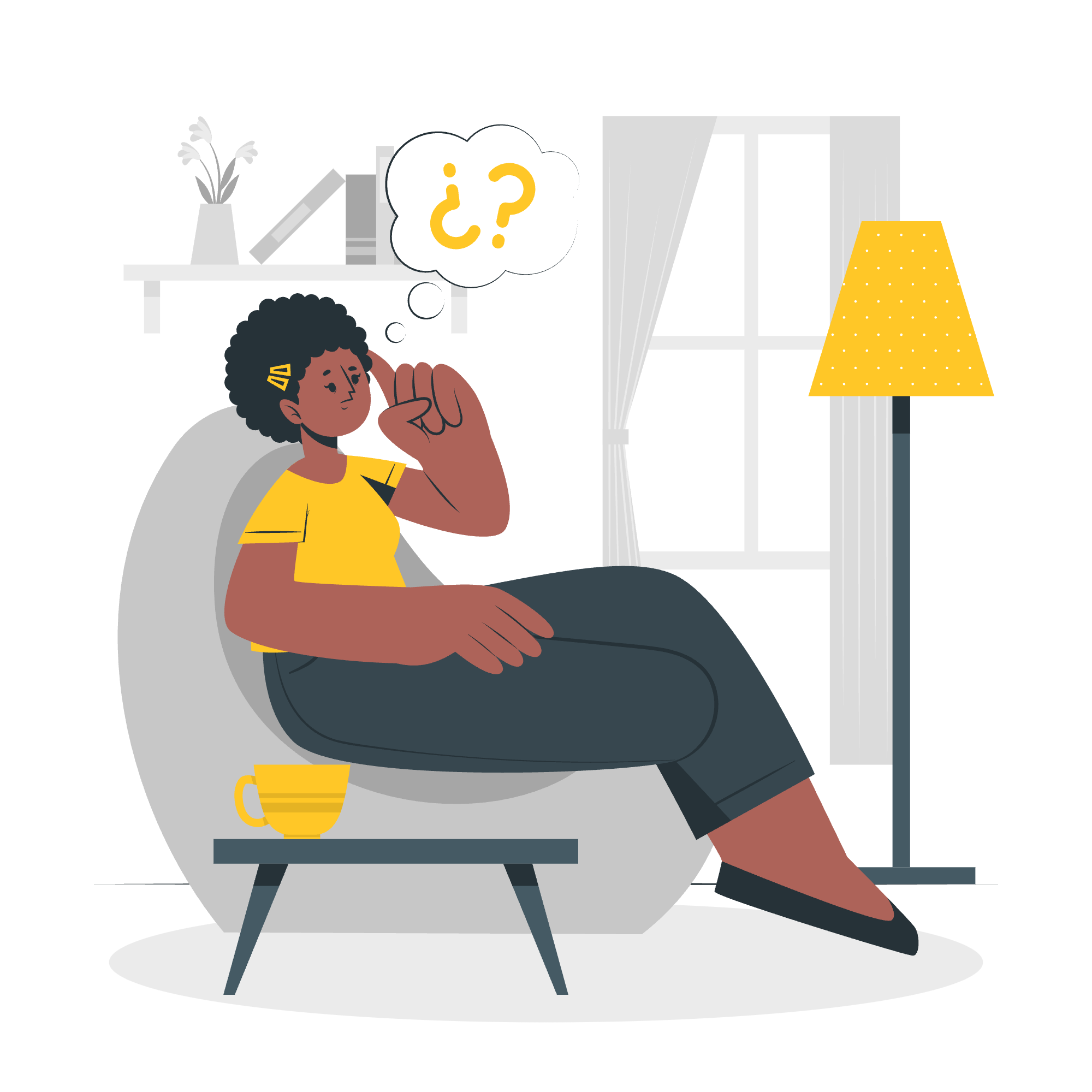
Cos'è la Paginazione?
Prima di immergerci, parliamo di cosa sia effettivamente la paginazione. Immagina di leggere un libro. Invece di avere tutto il testo stipato su una pagina infinita, è diviso in porzioni gestibili - questa è la paginazione nel mondo fisico. Sui siti web, la paginazione aiuta a spezzare liste lunghe di contenuti (come i risultati di una ricerca o gli articoli di un blog) in pagine separate. È come dare agli utenti un pulsante virtuale "ruota la pagina"!
Ora, mettiamo le mani al lavoro!
Passo 1: Aggiungi il Markup HTML
Prima di tutto, dobbiamo creare la struttura di base della nostra paginazione. Pensa a questo come costruire lo scheletro del nostro design.
<div class="pagination">
<a href="#">«</a>
<a href="#">1</a>
<a href="#">2</a>
<a href="#">3</a>
<a href="#">4</a>
<a href="#">5</a>
<a href="#">»</a>
</div>In questo esempio, stiamo creando un <div> con la classe "pagination". Dentro, abbiamo diversi <a> tag (link) che rappresentano i nostri numeri di pagina. « e » sono caratteri speciali per le frecce sinistra e destra - fantastico, vero?
Passo 2: Definisci le Classi CSS
Ora che abbiamo il nostro scheletro, aggiungiamo un po' di stile! Inizieremo con un po' di CSS di base per dare alla nostra paginazione una forma.
.pagination {
display: inline-block;
}
.pagination a {
color: black;
float: left;
padding: 8px 16px;
text-decoration: none;
}Ecco cosa fa questo:
-
display: inline-block;fa sì che il nostro contenitore di paginazione si comporti come un elemento in linea ma ci permette di impostare larghezza e altezza. - Stiliamo tutti i
<a>tag dentro il nostro div di paginazione. -
float: left;fa sì che i nostri link si allineino orizzontalmente. -
paddingdà dello spazio attorno al nostro testo. -
text-decoration: none;rimuove la sottolineatura dai nostri link.
Passo 3: Stili dei Link di Paginazione
Rendiamo i nostri link di paginazione un po' più interessanti!
.pagination a.active {
background-color: #4CAF50;
color: white;
}
.pagination a:hover:not(.active) {
background-color: #ddd;
}Questo codice fa due cose interessanti:
- Stila la pagina "attiva" (la pagina corrente) con uno sfondo verde e testo bianco.
- Aggiunge un effetto hover a tutti gli altri link, cambiando il loro colore di sfondo quando passi sopra con il mouse.
Paginazione CSS Semplice
Congratulazioni! Avete appena creato una paginazione semplice e funzionale. Ma perché fermarsi qui? Esploriamo alcune varianti più emozionanti!
Paginazione CSS Attiva e Interattiva
Vuoi rendere la tua paginazione più interattiva? Prova questo:
.pagination a {
transition: background-color 0.3s;
}
.pagination a.active {
background-color: #4CAF50;
color: white;
}
.pagination a:hover:not(.active) {
background-color: #ddd;
}La proprietà transition aggiunge un effetto di cambiamento di colore fluido quando passi sopra i link. È come magia!
Pulsanti Attivi e Interattivi con Bordi Arrotondati
Diamo ai nostri pulsanti un po' di curve:
.pagination a {
border-radius: 5px;
margin: 0 4px;
}border-radius arrotonda gli angoli dei nostri pulsanti, mentre margin aggiunge dello spazio tra di loro. Non ha un aspetto fantastico?
Effetto di Transizione Interattivo
Vuoi aggiungere un po' di pepe? Prova questo effetto di scala sottile:
.pagination a {
transition: transform 0.3s;
}
.pagination a:hover {
transform: scale(1.1);
}Ora i tuoi link cresceranno leggermente quando passi sopra con il mouse. È come se stessero cercando di essere cliccati!
Paginazione CSS con Bordi
Aggiungiamo dei bordi per fare risaltare la nostra paginazione:
.pagination a {
border: 1px solid #ddd;
}Questa semplice linea aggiunge un bordo grigio chiaro intorno a ciascun link. È incredibile come un cambiamento così piccolo possa fare una grande differenza!
Bordi Arrotondati
Vuoi ammorbidire quei bordi? Proviamo:
.pagination a {
border-radius: 50%;
}Questo trasforma i nostri pulsanti quadrati in cerchi perfetti. Quanto è fantastico?
Spazio tra i Link
A volte, abbiamo bisogno di un po' più di spazio:
.pagination a {
margin: 0 4px;
}Questo aggiunge un piccolo spazio tra ciascun link, dando alla tua paginazione una sensazione più spaziosa.
Dimensione della Paginazione
Non esiste una taglia unica per tutti. Impariamo come regolare la dimensione:
.pagination a {
font-size: 22px;
padding: 10px 20px;
}Sperimenta con questi valori per trovare la dimensione perfetta per il tuo design!
Paginazione CSS Centrata
Vuoi che la tua paginazione si trovi graziosamente nel mezzo della pagina?
.pagination {
text-align: center;
}Questa semplice linea centra il tuo blocco di paginazione. Magia!
Paginazione CSS con Pulsanti Precedente e Successivo
Aggiungiamo dei pulsanti di navigazione:
<div class="pagination">
<a href="#">« Precedente</a>
<a href="#">1</a>
<a href="#">2</a>
<a href="#">3</a>
<a href="#">Successivo »</a>
</div>.pagination a:first-child,
.pagination a:last-child {
background-color: #f1f1f1;
font-weight: bold;
}Questo aggiunge i pulsanti "Precedente" e "Successivo" e li stila in modo diverso.
Paginazione CSS con Breadcrumb
Vuoi mostrare agli utenti dove si trovano nella sequenza di pagine? Prova questo:
<div class="pagination">
<a href="#">«</a>
<a href="#">1</a>
<a href="#" class="active">2</a>
<a href="#">3</a>
<a href="#">»</a>
<p>Page 2 of 3</p>
</div>.pagination p {
margin-left: 10px;
display: inline-block;
}Questo aggiunge un indicatore di pagina che mostra la pagina corrente e il numero totale di pagine.
Paginazione CSS con Elenco
Infine, proviamo una paginazione con uno stile di elenco:
<ul class="pagination">
<li><a href="#">«</a></li>
<li><a href="#">1</a></li>
<li><a href="#" class="active">2</a></li>
<li><a href="#">3</a></li>
<li><a href="#">»</a></li>
</ul>.pagination {
list-style-type: none;
padding: 0;
}
.pagination li {
display: inline-block;
}Questo crea un layout di paginazione pulito basato su un elenco.
E voilà, gente! Avete appena imparato i dettagli della paginazione CSS. Ricorda, la chiave per padroneggiare queste tecniche è la pratica. Quindi, vai avanti, esperimenta con questi stili, mescola e abbina, e crea i tuoi design unici di paginazione. Chi lo sa, potresti creare la prossima grande cosa nel design web!
Buon codice, e che le tue pagine siano sempre perfettamente paginate!
Credits: Image by storyset
